Der WPAD Mit dem Protokoll (Web Proxy Auto-Discovery) können Sie die Proxy-Einstellungen auf den Clients in Ihrem Netzwerk einfach konfigurieren. Die Idee hinter WPAD ist, dass ein Client DHCP und/oder DNS verwenden kann, um einen Webserver in Ihrem Netzwerk zu finden, der über eine PAC-Konfigurationsdatei mit Proxy-Einstellungen verfügt (http://yourdomain/wpad.dat).
Inhalt:
- Proxy-Auto-Discovery-Datei erstellen (wpad.dat)
- Konfigurieren von WPAD-Einträgen in DHCP oder DNS
- So konfigurieren Sie Browser für WPAD
Proxy-Auto-Discovery-Datei erstellen (wpad.dat)
Ein besonderer PAC Die Datei (Proxy Auto Configuration) beschreibt die Regeln für die Verwendung eines Proxys. Der vordefinierte Name der PAC-Datei lautet wpad.dat. Diese Datei enthält Regeln, die bestimmen, ob der Client beim Herstellen einer Verbindung zu einer bestimmten Ressource (HTTP, HTTPS oder FTP) einen Proxyserver verwenden oder direkt darauf zugreifen muss.
In der Datei wpad.dat wird Javascript-Syntax verwendet. Sie können eine Standard-Proxy-Server-Adresse sowie verschiedene Ausnahmen und Regeln festlegen, wann ein Client einen Proxy für Verbindungen verwenden soll (oder nicht).
Schauen wir uns ein einfaches Beispiel der wpad.dat-Syntax an:
function FindProxyForURL(url, host)
{ if (shExpMatch(host, "127.0.0.1" )) {return "DIRECT";} if (shExpMatch(host, "*/localhost*" )) {return "DIRECT";} if (isInNet(host, "192.0.0.0", "255.0.0.0")) {return "DIRECT";} if (isInNet(host, "10.0.0.0", "255.0.0.0")) {return "DIRECT";} // Dedicated proxy for a specific IP network if (isInNet(myIpAddress(), "172.15.1.0", "255.255.255.0")) {return "PROXY prx2.woshub.com: 8080";} if (dnsDomainIs(host, "*.corp.woshub.com")) {return "DIRECT";} // Local addresses to be accessed directly if ( shExpMatch(url,"http://*.woshub.com") || shExpMatch(url,"https://*.woshub.com") || shExpMatch(url,"ftp://*.woshub.com") ) return "DIRECT"; // If the URL does not contain dots in the address, the client should access it directly. if (isPlainHostName(host)) {return "DIRECT";} if (shExpMatch(host,"bank.example.com")) {return "DIRECT";} // Use a separate proxy server to access a specific wildcard domain if (shExpMatch(url,"*.microsoft.com*")){return "PROXY prx2.woshub.com: 8080";} //a default proxy server address return "PROXY proxy.woshub.com: 3128"; }

Eine PAC-Datei besteht normalerweise aus einer einzigen FindProxyForURL Funktion, die die Proxy-Adresse basierend auf der angeforderten URL an den Client zurückgibt. In diesem Fall ist die Rückgabe „DIREKTEDie Direktive gibt an, dass für den Zugriff auf diese IP-Adressen und Domänen eine direkte Verbindung (ohne Proxy) verwendet werden sollte. Wenn die Website, auf die ein Client zugreift, keiner der Regeln in der WPAD-Datei entspricht, wird der Standard-Proxyserver (PROXY proxy.woshub.com: 3128) wird für den Zugriff verwendet.
Sie können die PAC-Datei als einfaches Mittel zur Inhaltsfilterung verwenden, um den Zugriff auf bestimmte Websites zu verweigern oder den Zugriff auf Domains mit Werbung zu verhindern.
proxy_empty = "PROXY 127.0.0.1:3128"; // a link to an non-existing proxy
if ( shExpMatch(url,"*://twitter.com/*")) { return proxy_empty; }
if ( shExpMatch(url,"*://spam.*")) { return proxy_empty; }
if ( shExpMatch(url,"*doubleclick.net/*")) { return proxy_empty; }
Verschiedene Betriebssystemversionen haben Einschränkungen hinsichtlich der maximalen Größe der PAC-Datei. Unter Windows sollte die Größe der Datei wpad.dat 1 MB nicht überschreiten.
Legen Sie wpad.dat auf einem HTTP-Webserver in Ihrem lokalen Netzwerk ab und ermöglichen Sie allen Benutzern, es zu lesen. Sie können eine Linux-basierte (Nginx, Apache, Lighttpd) oder Windows-basierte (IIS oder a einfacher HTTP-Server basierend auf PowerShell) Webserver.
In diesem Beispiel werde ich wpad.dat auf einem IIS-Webserver auf einem Domänencontroller veröffentlichen. Kopieren wpad.dat Zu C:\inetpub\wwwroot.
Wenn sich in Ihrem Netzwerk Nicht-Domänen-Clients befinden, erteilen Sie IUSR und IIS APPPOOL\DefaultAppPool schreibgeschützte Berechtigungen für den IIS-Ordner.
Öffnen Sie den IIS-Manager (inetmgr), wählen MIME-Typen in den IIS-Website-Einstellungen und fügen Sie einen neuen Typ hinzu:
- Dateinamenerweiterung:
.dat - Mime Typ:
application/x-ns-proxy-autoconfig

Starten Sie IIS neu.
Konfigurieren von WPAD-Einträgen in DHCP oder DNS
Jetzt müssen Sie DHCP-Server oder DNS-Einträge konfigurieren, damit Clients die PAC-Datei erkennen können.
Wenn Sie einen DHCP-Server verwenden, können Sie mit der Option eine WPAD-Adresse für Clients festlegen 252. In diesem Beispiel für DHCP, auf dem Windows Server ausgeführt wird:
- Öffnen Sie die DHCP-Konsole (
dhcpmgmt.msc), klicken Sie auf den Abschnitt „IPv4“ und wählen Sie „ Legen Sie vordefinierte Optionen fest; - Klicken Hinzufügen und fügen Sie einen Eintrag mit den folgenden Optionen hinzu:
Name:WPAD
Datentyp:string
Code:252 - Klicken Sie auf OK und geben Sie die Adresse Ihres WPAD-Hosts an (
http://wpad.woshub.com).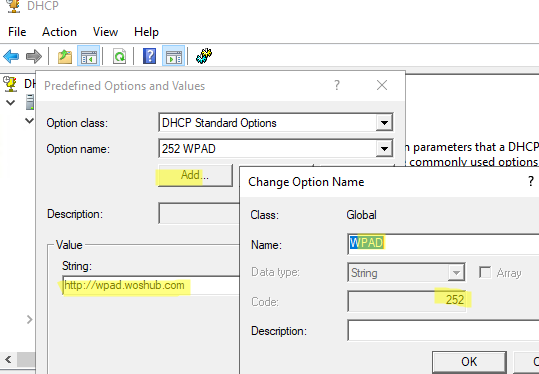
- Öffnen Sie dann die Bereichsoptionen und aktivieren Sie die 252 WPAD Option dafür (oder konfigurieren Sie die Einstellung im Serveroptionen Abschnitt).

Erstellen Sie dann A- oder CNAME-DNS-Einträge für wpad Namen in Ihrer Domain.
Wenn Sie Active Directory verwenden, beachten Sie, dass der Microsoft DNS-Server standardmäßig die Verwendung von blockiert wpad Und isatap Namen. Sie können dies überprüfen, indem Sie den folgenden Befehl ausführen:
dnscmd mun-dc02 /info /globalqueryblocklist

Um die Verwendung dieser Namen im DNS zuzulassen, führen Sie diesen Befehl aus:
dnscmd mun-dc02 /config /enableglobalqueryblocklist 0
dnscmd /config /globalqueryblocklist
Und fügen Sie einen Datensatz für hinzu isatap:
dnscmd /config /globalqueryblocklist isatap
Nehmen Sie an allen DNS-Servern die gleichen Änderungen vor.
Erstellen Sie dann einen A-Datensatz mit dem Namen wpad das auf Ihren Webserver verweist, auf dem sich die WPAD-Datei befindet. Sie können einen A-Eintrag manuell im DNS-Manager erstellen (dnsmgmt.msc) oder indem Sie die verwenden Add-DnsServerResourceRecordA PowerShell-Cmdlet:
Add-DnsServerResourceRecordA -Name wpad -IPv4Address 192.168.13.10 -ZoneName woshub.loc -TimeToLive 01:00:00

So konfigurieren Sie Browser für WPAD
Jetzt müssen Sie Ihre Browser so konfigurieren, dass sie beim Start automatisch eine PAC-Datei erhalten. Aktivieren Sie dazu die Automatische Erkennungseinstellungen Option (Extras > Internetoptionen > Verbindungen > LAN-Einstellungen) in den IE-Einstellungen oder in den Windows-Proxy-Einstellungen in den Einstellungen (MS-Settings-Schnell-URI-Befehl: ms-settings: network-proxy).

Sie können diese Option zentral über aktivieren Gruppenrichtlinie Möglichkeit Benutzerkonfiguration -> Einstellungen -> Systemsteuerungseinstellungen -> Interneteinstellungen –> Neu ->Internet Explorer 10.

Jetzt suchen die Browser auf den Client-Geräten nach einem wpad Eintrag im DNS (oder beziehen Sie ihn von DHCP), wenn sie geladen werden. Wenn im Netzwerk ein Host mit WPAD erkannt wird, lädt ein Client die Datei herunter http://wpad.%domain%/wpad.dat, führen Sie den JavaScript-Code aus und wenden Sie die Proxyserverregeln aus der PAC-Datei an.
Beispielsweise durchsucht Windows die wpad Name zuerst im DNS, dann über Link-Local Multicast Name Resolution (LLMNR) und anschließend über NetBIOS (NBNS). Wenn Die Protokolle LLMNR und NetBIOS sind deaktiviert, wird nur die DNS-Suche verwendet.
Sie können überprüfen, ob der Browser beim Zugriff auf das Internet die PAC-Datei verwendet (für Chromium-basierte Webbrowser: Google Chrome, Opera, Microsoft Edge):
- Öffnen Sie einen Browser und gehen Sie zu
chrome://net-export/ - Wählen Private Informationen entfernen und klicken Starten Sie die Protokollierung auf der Festplatte.

- Geben Sie dann den Namen der JSON-Datei zum Speichern der Daten an.
- Klicken Stoppen Sie die Protokollierung;
- Öffnen Sie Ihre JSON-Datei in einem beliebigen Texteditor und suchen Sie nach
proxySettings. In diesem Beispiel können Sie sehen, dass der Browser die Proxy-Einstellungen von wpad.dat verwendet:"proxySettings":{"effective":{"pac_url":"http://wpad/wpad.dat"},"original":{"auto_detect":true,"from_system":true}}

Wenn Sie die Verwendung von WPAD auf einem Windows-Computer verweigern möchten, erstellen Sie einen DWORD-Parameter namens Deaktivieren Sie Wpad mit einem Wert von 1 im Registrierungsschlüssel HKLM\SOFTWARE\Microsoft\Windows\CurrentVersion\Internet Settings\WinHttp\.
Das Konfigurieren der Proxy-Einstellungen mithilfe der WPAD-Datei (PAC) bietet zusätzliche Flexibilität, die durch das Festlegen des Proxys über das Windows-Gruppenrichtlinienobjekt nicht erreicht werden kann. WPAD wird auch auf Windows, Linux, MacOS und anderen Betriebssystemen sowie mobilen Geräten unterstützt.


